在使用计算机的过程中,有时会遇到各种系统错误,其中之一便是提示丢失msvcr100.dll文件。这个错误通常会导致某些程序无法正常运行,比如一些游戏或应用软件。本文将详细介绍什么是msvcr100.dll文件,为什么会丢失以及如何解决这个问题。

一、丢失msvcr100.dll文件的原因
丢失msvcr100.dll文件的原因多种多样,以下是几种常见的情况:
1. 程序卸载:某些程序在卸载时可能会意外删除这个文件,导致其他程序无法运行。
2. 病毒或恶意软件:病毒或恶意软件有时会删除或破坏这个文件,从而引发错误。
3. 系统更新:某些系统更新可能会改变或覆盖该文件,导致其版本不兼容或者丢失。
4. 人为错误:误操作删除该文件也是一种常见的原因。
二、修复msvcr100.dll文件
以下是几种修复丢失msvcr100.dll文件的方法:
解决方法一:使用dll修复工具
星空运行库修复大师是一款专门用于修复或替换缺失的dll文件的工具,它能够有效解决因为dll文件缺失或错误导致的问题。如果您遇到dll文件丢失或损坏,这款软件可以帮您自动修复。

 好评率97%
好评率97%  下载次数:4758529
下载次数:4758529 1. 在电脑安装打开“星空运行库修复大师”,切换到DLL修复,点击“一键扫描”。
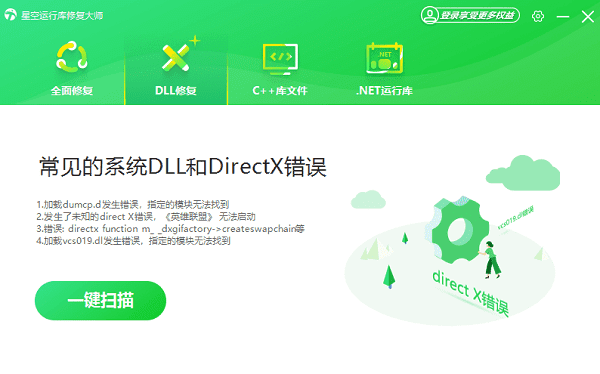
2. 将电脑缺失的运行库都扫描出来后,点击“立即修复”。
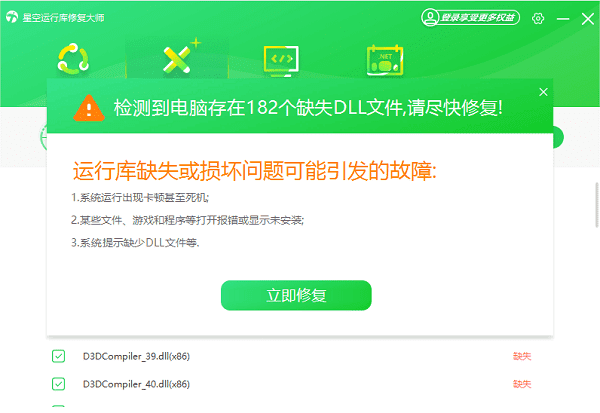
3. 等待修复完成,重启电脑,再运行相关的应用程序。
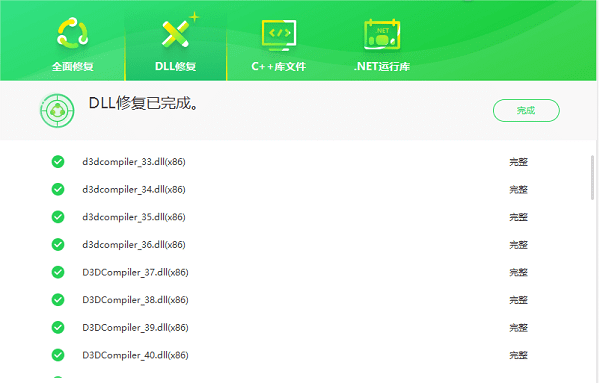
解决方法二:使用系统文件检查工具
系统文件检查工具(SFC)是Windows内置的修复工具,可以扫描并修复丢失或损坏的系统文件:
1. 打开命令提示符:以管理员身份运行命令提示符。
2. 运行SFC命令:在命令提示符中输入`sfc /scannow`并回车,等待扫描完成。
3. 修复文件:系统会自动修复丢失或损坏的文件,完成后重启计算机。
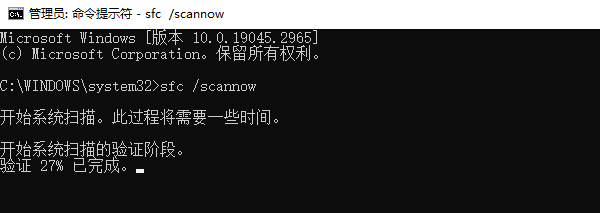
解决方法三:恢复系统
如果上述方法都无效,可以尝试恢复系统到之前的还原点:
1. 打开系统还原:按Win+S搜索“系统还原”,选择“创建还原点”。
2. 选择还原点:在“系统属性”窗口中,点击“系统还原”按钮,按照提示选择一个最近的还原点。
3. 恢复系统:确认还原点并开始系统还原,等待过程完成后重启计算机。
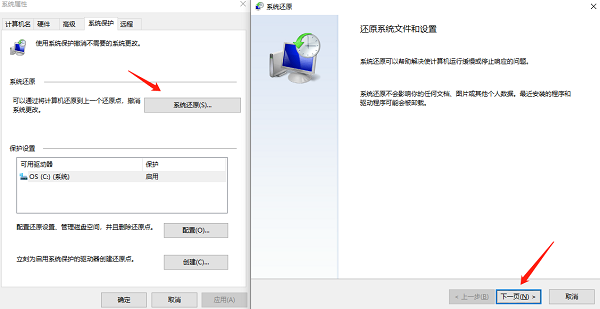
以上就是计算机丢失msvcr100.dll的解决方法,希望对你有帮助。如果遇到网卡、显卡、蓝牙、声卡等驱动的相关问题都可以下载“驱动人生”进行检测修复,同时它还支持驱动下载、驱动安装、驱动备份等等,可以灵活的安装驱动。

 好评率97%
好评率97%  下载次数:4758529
下载次数:4758529 


